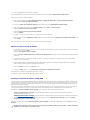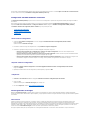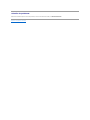Dell™DeploymentPackparaMicrosoft®System Center Configuration
ManagerGuíadelusuario
Acerca de este documento
DescripcióngeneraldeDellDeploymentPack
Antes de comenzar a utilizar Dell Deployment Pack
InstalaciónydesinstalacióndeDellDeploymentPack
CómoutilizarDellDeploymentPack
Glosario
Notas y precauciones
Lainformacióncontenidaenestedocumentopuedemodificarsesinprevioaviso.
©2009DellInc.Todoslosderechosreservados.
QuedaestrictamenteprohibidalareproduccióndeestematerialencualquierformasinlaautorizaciónporescritodeDellInc.
Las marcas comerciales utilizadas en este texto: Dell, PowerEdge y Dell OpenManage son marcas comerciales de Dell Inc.; Microsoft, Windows, Windows Server, MS-DOS y Windows Vista
sonmarcascomercialesomarcascomercialesregistradasdeMicrosoftCorporationenEstadosUnidosy/oenotrospaíses.
Esposiblequeseutilicenotrosnombresymarcascomercialesenestedocumentoparahacerreferenciaalasentidadesquesondueñasdelasmarcasynombresoasus
productos.DellInc.renunciaacualquierinteréssobrelapropiedaddemarcasynombrescomercialesquenoseanlossuyos.
Enero de 2009
NOTA: UnaNOTAproporcionainformaciónimportantequeleayudaráautilizarmejorelordenador.
PRECAUCIÓN:UnmensajedePRECAUCIÓNindicalaposibilidaddedañosenelhardwareodepérdidadedatossinosesiguenlasinstrucciones.

Regresaralapáginadecontenido
Glosario
Dell™DeploymentPackparaMicrosoft®SystemCenterConfigurationManagerGuíadelusuario
archivo config.sys
El archivo config.sys se ejecuta al iniciar el sistema (antes de ejecutar ninguno de los comandos del archivo autoexec.bat). Este archivo de inicio contiene
comandosqueespecificanlosdispositivosquesevanainstalaryloscontroladoresquesevanautilizar.Estearchivotambiéncontienecomandosque
determinanlaformaenqueelsistemaoperativoutilizalamemoriaycontrolalosarchivos.
archivo system.ini
Archivo de arranque para el sistema operativo Windows. Cuando se inicia Windows, consulta el archivo system.ini para determinar diversas opciones para el
entorno operativo Windows. Entre otras cosas, el archivo system.iniregistraquéarchivoscontroladoresdevídeo,mouseytecladoestáninstaladospara
Windows.
LaejecucióndelPanel de control o del programa de InstalacióndeWindows puede cambiar las opciones en el archivo system.ini. Ocasionalmente, es
posible que necesite cambiar o agregar opciones al archivo system.ini manualmente con un editor de texto, como el Bloc de notas.
BIOS
Siglasde"BasicInput/OutputSystem"(sistemabásicodeentradaysalida).ElBIOSdelsistemacontieneprogramasalmacenadosenunchipdememoria
flash. El BIOS controla:
l Lascomunicacionesentreelmicroprocesadorylosdispositivosperiféricos,comoeltecladoyeladaptadordevídeo.
l Diversas funciones, como los mensajes del sistema
BMC
Siglasde"baseboardmanagementcontroller"(controladordeadministracióndelaplacabase),queeslainterfazdelcontroladorentreelRAC5yelESMdel
sistema administrado.
controlador
Chipquecontrolalatransferenciadedatosentreelmicroprocesadorylamemoriaoentreelmicroprocesadoryundispositivoperiférico,comounaunidadde
disco o el teclado.
controlador de dispositivo
Programaquepermitealsistemaoperativooaalgúnotroprogramainteractuarcorrectamenteconundispositivoperiférico,comounaimpresora.Algunos
controladores de dispositivos, como los controladores de red, se deben cargar desde el archivo config.sys (mediante una device= statement) o como
programas residentes en la memoria (generalmente desde el archivo autoexec.bat).Otros,comoloscontroladoresdevídeo,sedebencargarcuandoseinicia
elprogramaparaelquefuerondiseñados.
directorio
Losdirectoriosayudanamanteneralosarchivosrelacionadosorganizadosenundisco,conunaestructurajerárquicaenformade"árbolinvertido".Cada
discotieneundirectorio"raíz";porejemplo,unapeticiónC:\>normalmenteindicaqueestáeneldirectorioraízdeldiscoduroC.Losdirectoriosadicionales
quedependendeldirectorioraízsedenominansubdirectorios.Lossubdirectoriostambiénpuedencontenerdirectoriosadicionales.
DRAC 4
SiglasdeDell™OpenManage™RemoteAccessController4.
DRAC 5
Siglas de Dell Remote Access Controller 5.
entorno previo al sistema operativo

Entornodeshell,comoDOS,queseutilizaparaconfigurarelhardwaredelsistemaantesdelainstalacióndeunsistemaoperativoprincipal,comoMicrosoft
®
Windows
®
o Linux.
ESM
Siglasde"embeddedsystemsmanagement"(administracióndesistemasincorporados),queesunconjuntodecodificacióndeinstruccionesenelsoftwarey
el firmware del sistema que notifica a un usuario acerca de problemas potenciales del hardware en un sistema.
Generador de arreglos
ElGeneradordearreglosesunaherramientaquedefinereglasparaconfigurarcontroladoresdearreglosensistemasdedestinobasándoseenvarios
factoresvariables.Alutilizarunenfoquebasadoenreglas,sepuedendefinirlasconfiguracionesdearreglosestándarparasuorganizaciónyconfigurarlos
sistemasdeacuerdoconestosestándares,sintenerqueconocerlaconfiguraciónfísicaexactadeloscontroladoresdearreglosydelosdiscosantesde
comenzarlaimplementación.
iDRAC
Siglas de integrated Dell Remote Access Controller.
PXE
Abreviaturadeentornodeejecuciónpreviaalinicio.Permitequeunaestacióndetrabajoseiniciedesdeunsistemaounaredantesdeiniciarelsistema
operativo en la unidad de disco duro local.
RAC
Siglas de "Remote Access Controller" (controlador de acceso remoto).
RAID
Siglas de "Redundant Array of Independent Disks" (arreglo redundante de discos independientes).
Windows Preinstallation Environment (Windows PE)
MicrosoftWindowsPreinstallationEnvironment(WindowsPE)esunsubsistemaWin32mínimoconservicioslimitados,basadoenelnúcleodeWindows
ejecutadoenmodoprotegido.ContienelafuncionalidadmínimaqueserequiereparaejecutarlainstalacióndeWindows,instalarunsistemaoperativodesde
unrecursocompartidodered,automatizarlosprocesosbásicosyrealizarlavalidacióndelhardware.
Regresaralapáginadecontenido

Regresaralapáginadecontenido
Acerca de este documento
Dell™DeploymentPackparaMicrosoft®SystemCenterConfigurationManagerGuíadelusuario
¿Quiéndebeleerestedocumento?
¿Cómomeayudaráestedocumento?
¿Cuáleselalcancedeestedocumento?
¿Cómosedebeutilizarestedocumento?
Serecomiendaenfáticamenteleerestasección,"DescripcióngeneraldeDellDeploymentPack" y "Antes de comenzar a utilizar Dell Deployment Pack" antes de
continuar.
¿Quiéndebeleerestedocumento?
EstedocumentoesparaadministradoresdesistemasquesonresponsablesdelainstalaciónyconfiguracióndesistemasDell™ensuorganización.
¿Cómomeayudaráestedocumento?
EnestedocumentosepresentaunaintroducciónparaDellDeploymentPackparaMicrosoft®SystemCenterConfigurationManager2007,seindicacómo
instalarDellDeploymentPackycómoutilizarelproductoparaimplementaryconfigurarlossistemasDell.
¿Cuáleselalcancedeestedocumento?
EnestedocumentosetratanlascaracterísticasyfuncionalidadesdeDellDeploymentPack.Tambiénseproporcionaunaguíasobrecómoinstalaryutilizar
DellDeploymentPackenunentornocomún.EnestedocumentonosetratantodosloscasosoformasenqueDellDeploymentPacksepuedeutilizar.
EnestedocumentonosetratalainformaciónsobreMicrosoftSystemCenterConfigurationManager2007,suinstalaciónuotrascaracterísticasy
funcionalidades. Consulte el sitio de Microsoft TechNet, en technet.microsoft.com, para obtener detalles sobre System Center Configuration Manager 2007.
¿Cómosedebeutilizarestedocumento?
LainformacióncontenidaenestedocumentoestáorganizadacomoseenumeraenlaTabla1-1.
Tabla 1-1.Organizacióndelainformaciónenestaguía
Ahoraquetieneunaideaacercadelcontenidodeestedocumentoydecómoutilizarloparaaccederfácilmentealainformaciónquedesea,consulte
"DescripcióngeneraldeDellDeploymentPack"paraverunadescripcióngeneraldeDellDeploymentPack.
Regresaralapáginadecontenido
Tema
Dóndeestáenlaguía
Informaciónsobreestedocumento,aquiénestádirigido,suobjetivoysuorganización.
"Acerca de este documento"
DescripcióngeneraldeDellDeploymentPackydelasfuncionalidadesqueofrece.
"DescripcióngeneraldeDell
Deployment Pack"
LoqueserequiereantesdeutilizarDellDeploymentPackydóndeobtenerinformaciónadicionalquepodríaser
necesaria al utilizar este producto.
"Antes de comenzar a utilizar Dell
Deployment Pack"
InformaciónsobrecómoinstalarydesinstalarDellDeploymentPack.
"InstalaciónydesinstalacióndeDell
Deployment Pack"
InformaciónsobrecómoutilizarDellDeploymentPackparaconfigurareimplementarlossistemasDell.Eneste
documentoseconsideraactualmenteunentornodeusuarioparaDellPowerEdge™1950.
"CómoutilizarDellDeployment
Pack"

Regresaralapáginadecontenido
DescripcióngeneraldeDellDeploymentPack
Dell™DeploymentPackparaMicrosoft®SystemCenterConfigurationManagerGuíadelusuario
Retos que enfrentan los administradores de sistemas
¿CómoayudaDellDeploymentPack?
DescripcióngeneraldelascaracterísticasdeDellDeploymentPack
EnestasecciónseproporcionaunadescripcióngeneraldeDell™DeploymentPack.EstasecciónleayudaacomprenderlasfuncionalidadesqueDell
Deployment Pack ofrece para actualizar e implementar los sistemas Dell.
Retos que enfrentan los administradores de sistemas
Losadministradoresdesistemasdebenrealizaryadministrartareascadavezmáscomplejas,queincluyen:
l implementacióndeunaampliavariedaddesistemasoperativos
l implementacióndeconfiguracionesestándaralolargodesistemasdevariasgeneracionesenubicacionesentodoelmundo
l seguimiento del estado de sistemas operativos implementados y actualizaciones
Lasorganizacionesgeneralmenteordenansistemassinningunaconfiguraciónespecíficadebidoasuconfiguraciónestándarinterna.Muchasorganizaciones
ordenanservidoressinespecificarunaconfiguraciónbásica,yaqueesasconfiguracionespodríannoestarfinalizadasenelmomentodelaorden.Como
administrador,ustedestaráaplicandolaconfiguraciónestándarparasuempresaencientosdesistemas.
SihaordenadosistemasDell"vírgenes"(máquinasalasquenoseleshainstaladoningúnsistemaoperativoenlafábrica),nosólotienequeinstalarel
sistemaoperativo,sinoquetambiénnecesitaconfigurarelBIOS,elDellRemoteAccessController(DRAC),elcontroladordeadministracióndelaplacabase
(BMC) o algunos otros componentes.
Porlogeneral,ustedutilizaráDellDeploymentToolkit(DTK)paracambiarlaconfiguracióndelhardwaredelsistema,peroestoimplicaescribiry/omodificar
archivosdesecuenciasdecomandosovariablesdeentorno.Estopuedeconvertirseenunatareaparticularmentetediosacuandoaumentaelnúmerode
sistemas, las configuraciones y las secuencias de comandos que se deben modificar o escribir.
¿CómoayudaDellDeploymentPack?
DellDeploymentPackesunaherramientabasadaenunainterfazgráficaparaelusuario(GUI)fácildeusarqueseintegradirectamenteenlaconsolade
MicrosoftSystemCenterConfigurationManager2007(ConfigMgr).Eliminalanecesidaddeherramientasenlalíneadecomandosysecuenciasdecomandos
utilizadas normalmente en DTK.
ParaconfigurareimplementarlossistemasDell,usteddebeseleccionaropcionesdeconfiguraciónycomandosenlainterfazgráficaparaelusuariomediante
laslistasdesplegablesycasillasdemarcación(consulte"CómoutilizarDellDeploymentPack").Estohacequelaimplementacióndelsistemaseaunatarea
fácilyautomatizada.
DescripcióngeneraldelascaracterísticasdeDellDeploymentPack
Mediante el Editor de secuencias de tareas de ConfigMgr, con Dell Deployment Pack se puede hacer lo siguiente:
l Configurarelcontroladordeadministracióndelaplacabase(BMC),elDellRemoteAccessController(DRAC),elarregloredundantedediscos
independientes (RAID) y el BIOS. Configurar el BIOS y el RAID utilizando archivos .ini. Configurar los valores del sistema utilizando las opciones de la GUI
odelainterfazdelíneadecomandos(CLI).TambiénconfigurarelRAIDutilizandoelasistentedelgeneradordearreglos.
l CrearunaimagendeinicioespecíficaparaDellqueseutilizaráenlaimplementacióndelsistemaoperativo.
l CrearyaplicarpaquetesdeinstalacióndecontroladoresparasistemasDellespecíficos.
AhoraquecuentaconunadescripcióngeneraldeDellDeploymentPack,lea"Antes de comenzar a utilizar Dell Deployment Pack" para ver lo que debe tener
antes de comenzar a utilizar Dell Deployment Pack en su entorno.
Regresaralapáginadecontenido

Regresaralapáginadecontenido
Antes de comenzar a utilizar Dell Deployment Pack
Dell™DeploymentPackparaMicrosoft®SystemCenterConfigurationManagerGuíadelusuario
Prerrequisitos y requerimientos
Sistemas operativos admitidos
Sistemas admitidos
¿Hayotrosdocumentosquepodríanecesitar?
EnestasecciónseenumeranlosprerrequisitosylosrequerimientosparautilizarDell™DeploymentPack.Tambiéncontieneinformaciónyotrosdocumentos
quepodríansernecesariosalutilizarestaherramienta.
Prerrequisitos y requerimientos
l EstarfamiliarizadoconlaimplementacióndesistemasoperativosqueutilizanMicrosoft
®
System Center Configuration Manager (ConfigMgr) 2007 SP1.
l TenerConfigMgr2007SP1instaladoenunsistema.ParaobtenermásinformaciónacercadecómodescargareinstalarConfigMgr,consulteelsitiode
Microsoft TechNet, en technet.microsoft.com.
l Elsistemadebeteneralmenos1GBdeespaciolibreendiscoparainstalarDellDeploymentPack.
l Para ejecutar las secuencias de tareas de ConfigMgr en el sistema cliente, debe configurar la Cuenta de acceso a la red.
Para hacer esto:
1. Inicie ConfigMgr.
En el panel del lado izquierdo, haga clic en System Center Configuration Manager® Base de datos de sitios® Administracióndesitios® Nombre del
sitio® Configuracióndelsitio® Agentes del cliente.
Aparece la pantalla Agentes del cliente.
2. Haga doble clic en Agente del cliente del equipo.
Aparece la pantalla Propiedades del agente del cliente del equipo.
3. En Cuenta de acceso a la red, haga clic en Establecer.
Aparece la pantalla Cuenta de usuario de Windows.
4. Introduzcasunombredeusuarioycontraseña.
Haga clic en Aceptar.
5. Su nombre de usuario aparece en el campo Cuenta.
Haga clic en Aceptar.
Sistemas operativos admitidos
Para ver la lista de sistemas operativos admitidos por Dell Deployment Pack, consulte el archivo readme.txt en la carpeta Docs, en el directorio Instalación.
Sistemas admitidos
Para ver la lista de sistemas Dell que se pueden implementar utilizando Dell Deployment Pack, consulte el archivo readme.txt en la carpeta Docs, en el
directorio Instalación.
¿Hayotrosdocumentosquepodríanecesitar?
Ademásdeestaguíaylaayudaenlínea,esposiblequedebaconsultarlossiguientesdocumentosparaobtenermásinformaciónsobreproductosDell
OpenManage™específicos.EstosdocumentosestándisponiblesenelsitiowebdeasistenciadeDellensupport.dell.com.
l La GuíadelusuariodeDellRemoteAccessController4proporcionainformacióncompletaacercadelusodelautilidaddelíneadecomandosRACADMpara
configurar un Dell Remote Access Controller (DRAC) 4.
l La GuíadelusuariodelfirmwaredeDellRemoteAccessController5proporcionainformacióncompletaacercadelusodelautilidaddelíneadecomandos
RACADM para configurar un DRAC 5.
l La GuíadelusuariodeDellChassisManagementControllerproporcionainformacióncompletaacercadelusodelcontroladorqueadministratodoslos
módulosenelchasisquecontieneelsistemaDell.
l La GuíadelusuariodeIntegratedDellRemoteAccessControllerproporcionainformaciónacercadelainstalación,laconfiguraciónyelmantenimientode
IntegratedDellRemoteAccessController(iDRAC)ensistemasdeadministraciónysistemasadministrados.
l La GuíadelusuariodeDellRemoteAccessController/ModularChassisproporcionainformaciónacercadelainstalación,laconfiguraciónyelmantenimiento
de Dell Remote Access Controller/Modular Chassis (DRAC/MC).
l La GuíadelusuariodeRacadmdeDellRemoteAccessControllerproporcionainformacióncompletaacercadelusodelautilidaddelíneadecomandos

RACADM.
l La GuíadelusuariodelasutilidadesdelControladordeadministracióndelaplacabase proporcionainformaciónacercadelaconfiguracióndeunsistema
administradoparautilizarlautilidaddeadministracióndeBMCparaadministrarelsistemamediantesuBMC.
l La GuíadelusuariodeDellOpenManageDeploymentToolkit proporciona los procedimientos generales y recomendados que se enfocan en las tareas
básicasparaunaimplementaciónsatisfactoriautilizandoWindowsPreinstallationEnvironment(WindowsPE)oLinuxincorporado.
l La GuíadereferenciadelainterfazdelíneadecomandosdeDellOpenManageDeploymentToolkitproporcionainformaciónacercadelasutilidadesdela
líneadecomandosparaconfigurarfuncionesdelsistema.
l La GuíadelusuariodelautilidadServerUpdateproporcionainformaciónacercadecómoidentificaryaplicaractualizacionesenelsistema.
Regresaralapáginadecontenido

Regresaralapáginadecontenido
InstalaciónydesinstalacióndeDellDeploymentPack
Dell™DeploymentPackparaMicrosoft®SystemCenterConfigurationManagerGuíadelusuario
InstalacióndeDellDeploymentPack
DesinstalacióndeDellDeploymentPack
EnestasecciónsedescribeelprocedimientoparainstalarydesinstalarDell™DeploymentPack.
InstalacióndeDellDeploymentPack
Antesdecontinuar,asegúresedehaberiniciadosesióncomoadministradordelsistemaenelquedeseainstalarDellDeploymentPack.
Para instalar Dell Deployment Pack:
1. Vaya al sitio web de asistencia de Dell, en support.dell.com® Drivers & Downloads (Controladores y descargas).
2. Descargue Dell_Deployment_Pack_for_ConfigMgr_1.0-Axx.msi (donde xxeselnúmeroderevisióndeDellDeploymentPack)enlaunidadlocaldesu
sistema.
3. Haga doble clic en el paquete .msi.
4. Aparece la pantalla Bienvenido para Dell Deployment Pack.
Haga clic en Siguiente.
5. Aparece el contrato de licencia.
Seleccione Aceptolostérminosdelcontratodelicencia.
Haga clic en Siguiente.
6. Aparece la pantalla Tipodeinstalación.
Seleccioneeltipodeinstalaciónenestapantalla.
7. Aparece la pantalla Listo para instalar el programa.
Haga clic en lnstalar.
8. Aparece la pantalla de progreso de InstalacióndelpaquetedeimplementacióndeDellparaConfigurationManager2007.
9. Aparece la pantalla Lainstalaciónsecompletósatisfactoriamente.
Haga clic en Terminar.
DellDeploymentPackseinstalóenelsistema.
Asegúresedeleer"¿SedebehacerdespuésdeinstalarDellDeploymentPackporprimeravez?" antes de continuar.
DesinstalacióndeDellDeploymentPack
Debidoasudiseño,elprocesodedesinstalaciónnoeliminalasimágenesdeiniciodeDellDeploymentPackcreadasdurantelainstalación.Estosedebeaque
estánvinculadasalospaquetesdesecuenciasdetareasylaeliminacióndelaimagendeiniciopodríainvalidaralassecuenciasdetareasactivasqueestá
utilizando.Siyanoestáutilizandolasimágenesdeiniciocreadasporesteproducto,puedesimplementeeliminarlasdesdelaconsola.
ParaobtenermásinformaciónacercadecómodesinstalarDellDeploymentPack,consultelaGuíadeladministradoren la carpeta Docs, en el directorio
Instalación.
Regresaralapáginadecontenido
NOTA: DellrecomiendaseleccionarlaopciónCompleta.

Regresaralapáginadecontenido
CómoutilizarDellDeploymentPack
Dell™DeploymentPackparaMicrosoft®SystemCenterConfigurationManagerGuíadelusuario
¿SedebehacerdespuésdeinstalarDellDeploymentPackporprimeravez?
¿Cómoconfiguroloscomponentesdehardwaredelsistema?
¿Cómopuedoimportarinformacióndelsistema?
¿Cómopuedoconfigurarlospasosdelasecuenciadetareasparaaplicarlaimagendelsistemaoperativoyelpaquetedecontroladores?
¿Cómopuedoanunciarunasecuenciadetareas?
¿Cómopuedoimplementarunasecuenciadetareas?
Solucióndeproblemas
Antesdecomenzaraconfigurarelsistema,asegúresedehaberinstaladoelsistemayelentornoutilizandoMicrosoft
®
System Center Configuration Manager
(ConfigMgr) 2007 SP1. Consulte el sitio Microsoft TechNet, en technet.microsoft.com,paraobtenermásinformación.
EnestedocumentosedescribeunentornocomúnparaunsistemaDell™PowerEdge™1950.Nosetratantodoslosentornosposibles,nisecubrentodaslas
secuencias posibles para implementar el sistema.
¿SedebehacerdespuésdeinstalarDellDeploymentPackporprimeravez?
Asegúresedehaberdistribuidoy/oactualizadolospaquetesadecuadosenlospuntosdedistribuciónConfigMgr.LaoperaciónActualizar puntos de
distribuciónaseguraquetodoslospaquetesdeDellDeploymentPackqueustedinstalóseactualicenenlospuntosdedistribución.LaoperaciónAdministrar
puntosdedistribuciónaseguraquelospaquetesesténdisponiblesenlospuntosdedistribuciónparaquelossistemasclientepuedanaccederaellos.
Paraagregarunpuntodedistribución,consultelaAyudaenlínea para ConfigMgr.
¿Cómoseactualizanyseadministranlospuntosdedistribución?
Paraactualizaryadministrarlospuntosdedistribución:
1. Vaya a ConfigMgr® Base de datos de sitios® Administracióndelequipo® Distribucióndelsoftware® Paquetes® ImplementacióndeDell
PowerEdge.
2. En ImplementacióndeDellPowerEdge, hay dos paquetes disponibles: Secuencia de comandos de inicio personalizada de Dell PowerEdge e
IntegracióndeDellPowerEdgeDeploymentToolkit.
HagaclicconelbotónderechodelmouseenSecuencia de comandos de reinicio personalizada de Dell PowerEdge.
Haga clic en Actualizarpuntosdedistribución.
3. Aparece la pantalla Confirmaractualizacióndepuntosdedistribución.
Haga clic en Síparaactualizarlospuntosdedistribución.
4. HagaclicconelbotónderechodelmouseenSecuencia de comandos de reinicio personalizada de Dell PowerEdge.
Haga clic en Administrarpuntosdedistribución.
5. Aparece el AsistenteparaAdministrarpuntosdedistribución.
Haga clic en Siguienteysigalospasosindicadosenelasistenteparaadministrarlospuntosdedistribución.(Consultelaayudaenlíneaola
documentacióndeConfigMgrparaobtenermásinformación).
6. Repita el paso 1 al paso 5 para IntegracióndeDellPowerEdgeDeploymentToolkity para Paquete de cliente de ConfigMgr (en Paquetes).
7. Luego vaya a Implementacióndelsistemaoperativo® Imágenesdeinicio® ImplementacióndeDell.
HagaclicconelbotónderechodelmouseenImagen de inicio de Dell Deployment (x86).
Haga clic en Administrarpuntosdedistribución.
8. Aparece la pantalla AsistenteparaAdministrarpuntosdedistribución. Siga los pasos indicados en el asistente para administrar los puntos de
distribución.
9. Repita el paso 7 al paso 8 para Imagen de inicio de Dell Deployment (x64).
De forma similar, utilice el asistente Administraryactualizarlospuntosdedistribuciónparaactualizaryadministrarlasimágenesdelsistema
operativoenlospuntosdedistribución.
10. Luego inserte el DVD Dell Systems Management Tools and Documentationversión5.5(oposterior)enlaunidaddelsistema.Puededescargarlaimagen
ISO del DVD desde www.support.dell.com.
11. Vaya a ConfigMgr® Base de datos de sitios® Administracióndelequipo® Implementacióndelsistemaoperativo® Paquetes de controladores.
12. HagaclicconelbotónderechodelmouseenPaquetes de controladores.
Aparece la pantalla Asistente para Importar paquetes de controladores de Dell. El asistente muestra una lista de las unidades de DVD disponibles en
el sistema.
SeleccionelaunidadenlaqueinsertóelDVD.

Haga clic en Siguiente.
13. Aparece la pantalla Asistente para Importar paquetes de controladores de Dell. Aparece una lista de los paquetes de controladores para una
combinacióndesistemasydesistemasoperativos.
Seleccione los paquetes requeridos.
Haga clic en Terminar.
14. Aparece la pantalla Asistente para Importar paquetes de controladores de Dell.
15. Haga clic en Cerrar.
16. Paraactualizaryadministrarlospuntosdedistribuciónparalospaquetesdecontroladoresqueimportó,vayaaPaquetes de controladores® Paquetes
decontroladoresdeDellPowerEdge<VersióndeDellOpenManage>
Aparece la ventana de paquetes de controladores.
Hagaclicconelbotónderechodelmouseencadaunodelospaquetesdecontroladoresreciénimportadosyrealicelasoperacionesdeactualizacióny
administracióndelospuntosdedistribución.
¿Cómoactivolapeticióndecomandosparadepurarlasimágenesdeinicio?
Paraactivarlapeticióndecomandosparadepurarlasimágenesdeinicio:
1. En el panel del lado izquierdo, haga clic en Implementacióndelsistemaoperativo® Imágenesdeinicio® ImplementacióndeDell.
2. HagaclicconelbotónderechoelmouseenImagen de inicio de Dell Deployment (x86) y seleccione Propiedades.
3. En la ventana Propiedades, seleccione la ficha Windows PEyseleccionelacasillademarcaciónActivarpeticióndecomandos.
Paraverlaconsoladedepuracióndurantelaimplementación,oprimaF8.
¿Cómoconfiguroloscomponentesdehardwaredelsistema?
Creacióndeunasecuenciadetareas
Hay dos maneras para crear una secuencia de tareas para configurar el sistema:
l CrearunasecuenciadetareasespecíficaparaDellutilizandolaplantilladeImplementacióndePowerEdgeServer.
l Crear una secuencia de tareas personalizada.
ParacrearunasecuenciadetareasespecíficaparaDellutilizandolaplantillaImplementacióndePowerEdgeServer:
1. Inicie ConfigMgr, haciendo clic en Inicio® Microsoft System Center® Configuration Manager 2007® Consola de Configuration Manager.
Aparece la pantalla Consola de Configuration Manager.
2. EnelárboldeSystem Center Configuration Manager del lado izquierdo, haga clic en Implementacióndelsistemaoperativo.
3. HagaclicconelbotónderechodelmouseenSecuencias de tareas y luego en Implementacióndeservidoresvírgenes® Crear una plantilla de
implementacióndePowerEdge.
Aparece la ventana Crearunasecuenciadetareasdeimplementaciónparaelservidor.
4. Introduzca el nombre de la secuencia de tareas en el campo Nombre de la secuencia de tareas.
5. En Configuracióndelhardwaredelservidor, seleccione los elementos de hardware que desea configurar en esta secuencia de tareas.
6. En Cuenta de red (Admin),introduzcasunombredecuentaycontraseña.
7. En Instalacióndelsistemaoperativo,seleccioneeltipodeinstalaciónparaelsistemaoperativo.Lasopcionesson:
l Usar una imagen WIM del OS
l InstalacióndelOSmediantesecuenciadecomandos
8. SeleccioneunpaquetedelsistemaoperativoenelmenúdesplegablePaquete del sistema operativo a utilizar.
9. Seleccione un paquete con unattend.xml en Paqueteconinformacióndeunattend-xmlsitienealgunoensuspaquetespersonalizados.Sinoesasí,
seleccione <no seleccionar ahora>.
NOTA: Lasseccionesqueimplicanlaimportacióndecontroladorespodríantomarmástiemposinquelabarradeprogresoseactualice.

10. Haga clic en Crear.Apareceunmensajedeconfirmación.
HacreadosatisfactoriamenteunasecuenciadetareasespecíficaparaDellutilizandolaplantilladeImplementaciónPowerEdgeServer.
Para crear una secuencia de tareas personalizada:
1. Inicie ConfigMgr, haciendo clic en Inicio® Microsoft System Center® Configuration Manager 2007® Consola de Configuration Manager.
Aparece la pantalla Consola de Configuration Manager.
2. EnelárboldeSystem Center Configuration Manager del lado izquierdo, haga clic en Implementacióndelsistemaoperativo.
3. Hagaclicconelbotónderechodelmouseensecuencias de tareas y luego en Nueva ® Secuencia de tareas.
Aparece el asistente para nueva secuencia de tareas.
4. Seleccione Crear una nueva secuencia de tareas personalizada.
Haga clic en Siguiente.
5. Introduzcaelnombre,elnúmerodeversiónyloscomentariosparalasecuenciadetareas.
6. Busque la imagen de inicio en ImplementacióndeDell, seleccione la imagen de inicio adecuada <ImagendeiniciodeimplementacióndeDell> y haga
clic en Terminar.
Apareceunmensajedeconfirmación.Hacreadounanuevasecuenciadetareaspersonalizada.
Edicióndeunasecuenciadetareas
1. Unavezcreadaunanuevasecuenciadetareas(osihayunasecuenciadetareasexistente),hagaclicconelbotónderechodelmouseenlasecuencia
de tareas y luego haga clic en Editar.
Aparece la ventana Editor de secuencias de tareas.
2. Haga clic en Agregar® ImplementacióndeDell® ConfiguracióndePowerEdgeServer. Estocargalaacciónpersonalizadaparalaimplementacióndel
sistema Dell.
3. Siestácreandounasecuenciadetareasporprimeravez,apareceunmensajequelepreguntasiestáagregandounatareadeconfiguraciónde
arreglos a esta secuencia de tareas.
4. Haga clic en SíparautilizarlaplantillaespecíficaparaDellyevitarproblemaspotencialesconWindowsPreinstallationEnvironment(WindowsPE).
ApareceunadescripcióndelosproblemaspotencialesconWindowsPE.
5. Haga clic en Aceptar para continuar o en Cancelar para salir.
6. Si hace clic en Aceptar, aparece la ventana Crearsecuenciadetareasparalaimplementacióndelservidor.
Ahora puede hacer los cambios correspondientes a la secuencia de tareas.
Acontinuación,sepuedeconfigurarelBIOS,RAID,BMCyDRACdelsistema.
AcciónpersonalizadadereinicioaPXE/USB
WindowsPreinstallationEnvironment(WindowsPE)podríatenerproblemascuandoseagregaunaaccióndeconfiguracióndelhardwaredelsistemaauna
secuenciadetareas.WindowsPEnoreconocerácorrectamenteningunaparticióndediscoreciéncreadaniloscambiossignificativosalaestructuradeldisco
realizadosdespuésdelprimeriniciodeWindowsPE.Estoocasionaunerrorenlasecuenciadecualquiertareaqueescribadatoseneldisco(incluyendola
tareadereinicioestándardeConfigMgr).
Pararesolveresteproblema,debeinsertarlasaccionesdereiniciopersonalizadodespuésdecrearydehacerparticioneseneldisco.Siestáutilizandoun
entornodeejecuciónprevioalinicio(PXE)enlugardemediosdeinicio,deberestablecerelanunciodePXEparapoderreiniciaraPXEdenuevo.
Puede insertar la acciónpersonalizadadereinicioaPXE/USB en una secuencia de tareas de una de las siguientes formas:
l AcciónpersonalizadadereinicioaPXE/USBsecreaautomáticamentecuandosecreaunasecuenciadetareasutilizandolaplantillade
ImplementacióndePowerEdgeServer.
l AcciónpersonalizadadereinicioaPXE/USBsecreaautomáticamentecuandoustededitarunasecuenciadetareas.Paraobtenermásinformación,
consulte "Edicióndeunasecuenciadetareas".
l LaacciónpersonalizadadereinicioaPXE/USB se crea manualmente cuando, desde Editor de secuencias de tareas, se hace clic en Agregar®
ImplementacióndeDell® Reiniciar a PXE/USB.
ParaobtenermásinformaciónacercadeAcciónpersonalizadadereinicioaPXE/USB, consulte laGuíadeladministrador en la carpeta Docs en el directorio
Instalación.
PRECAUCIÓN:Serecomiendanomovernieliminarlospasosdelaacciónpersonalizada"Establecerelpasodereinicio","ReiniciaraPXE/USB"y
"Restablecer el paso de reinicio" en la secuencia de tareas.

ConfiguracióndelBIOSdelsistema
Cuando selecciona ConfiguracióndePowerEdgeServer en Editor de secuencias de tareas, aparecen las siguientes fichas:
l Configuracióndeacciones
l Sustitucióndevariables
l Archivos de registro/retorno
EnestasecciónseexplicalafichaConfiguracióndeacciones.ParaobtenerinformaciónacercadelasfichasSustitucióndevariables y Archivos de
registro/retorno, consulte laGuíadeladministrador en la carpeta Docs en el directorio Instalación.
DigamosqueconfiguraelBIOSdelsistemaprimero.HagaclicconelbotónderechodelmouseenlasecuenciadetareasyluegohagaclicenEditar.
Desde Editor de secuencias de tareas, en la ficha Configuracióndeacciones, seleccione lo siguiente:
Tipodeaccióndeconfiguración: ConfiguracióndelBIOS(archivo.ini)
Acción: Establecer
Se activa el campo Parámetrosdelarchivodeconfiguración/líneadecomandos.
Hay tres opciones entre las que puede elegir:
l <Creararchivodeconfiguración>
l <Importararchivodeconfiguración>
l Editar <syscfg.ini>
<Creararchivodeconfiguración>
ApareceelbotónCrear.
1. Haga clic en Crear.
2. Aparece el Editordelarchivodeconfiguracióncon las siguientes opciones:
l Importar archivo:Hagaclicenestebotónsideseaimportarunarchivo.ini existente desde un directorio.
l Tambiénpuedecrearunarchivo.ini enlíneaenelcampoEditordelarchivodeconfiguracióny hacer clic en Aceptar. Esto le indica que debe
guardar el archivo .ini creadoenunaunidadlocaloenunrecursocompartidodereddesuelección.
3. SiseleccionalaopciónGuardar estos cambios en el archivo existente en el paquete de Toolkit al hacer clic en Aceptar,laconfiguraciónseexportaa
un archivo cuando usted hace clic en Aceptar.
<Importararchivodeconfiguración>
ApareceelbotónImportar.
1. Haga clic en Importar para importar un archivo .ini existente.
Editar <syscfg.ini>
Ésteesunarchivodemuestra.ini del BIOS.
ApareceelbotónVer.
1. Haga clic en Ver para ver el archivo syscfg.ini existente.
2. En la ventana Editordelarchivodeconfiguración, usted puede editar el archivo syscfg.ini,seleccionarlaopciónGuardar estos cambios en el
archivo .ini en el paquete de Toolkit al hacer clic en Aceptar y luego haga clic en Aceptar.
PRECAUCIÓN:Se recomienda eliminar la variable del equipo en cualquier equipo en el que haya habido un error en la secuencia de tareas. Esto
asegura que la secuencia de tareas se reinicie desde el principio.
NOTA: TambiénpuedeseleccionarConfiguracióndelBIOS(líneadecomandos)sideseaconfigurarelsistemautilizandolaopcióndelaCLI.Esteusono
estádentrodelalcancedeestedocumento.ConsultelaGuíadereferenciadelainterfazdelíneadecomandosdeDellOpenManageDeploymentToolkiten el
sitio web de asistencia de Dell, en www.dell.com,paraobtenermásinformación.
PRECAUCIÓN:Cuandoustedactualizaoguardaunnuevoarchivoenelpaquete,noseactualizaautomáticamenteentodoslospuntosde
distribución.Paraasegurarqueelnuevoarchivoestédisponibleparalossistemasquelorequieren,lospuntosdedistribuciónsedebenactualizar
desdeelnododedistribucióndesoftware® Dell Paquetes de Dell Toolkit® IntegracióndeDellPowerEdgeToolkit1.0.

Una vez creado el archivo .iniutilizandocualquieradelasopcionesenumeradasarriba,hagaclicenlaventanaAplicar en el editor de la secuencia de tareas.
Se crea la secuencia de tareas para EstablecerlaconfiguracióndelBIOS(archivo.ini).
ConfiguracióndelRAIDutilizandoelasistente
La ConfiguracióndelRAID(asistente)lepermitecrearunnuevoarchivodeconfiguraciónoimportarunaconfiguraciónexistenteparaconfigurarelRAIDen
sus sistemas.
Ahora,digamosquedeseaconfigurarelRAIDcreandounnuevoarchivodeconfiguraciónmedianteConfiguracióndelRAID(asistente). Desde el lado
izquierdo del Editor de la secuencia de tareas, en Configurar el hardware® Paso 1, haga clic en EstablecerlaconfiguracióndelRAID(asistente).
En Parámetrosdelarchivodeconfiguración/líneadecomandoshay tres opciones para elegir:
l <Creararchivodeconfiguración>
l <Importararchivodeconfiguración>
l <sample.xml>
<Creararchivodeconfiguración>
1. Seleccione <Creararchivodeconfiguración>enelmenúdesplegableParámetrosdelarchivodeconfiguración/líneadecomandos.
Haga clic en Crear.
Aparece el asistente Generador de arreglos.
2. IntroduzcaelnombredelaregladeconfiguraciónenelcampoNombredelaregladeconfiguración.
3. Seleccionelareglaparaelmanejodeerroresenelmenúdesplegable.Ustedpuedeelegirentre:
l Falladelatareasicualquieradeloscontroladoresnocumpleconunaregladeconfiguración: Informa una falla si cualquiera de los
controladores detectados no puede ser configurado por una regla.
l Falladelatareasólosielprimercontroladornocumpleconunaregladeconfiguración: Informa una falla si el primer controlador detectado
(generalmente el controlador incorporado) no puede ser configurado por una regla.
l Falladelatareasiningunodeloscontroladoresdearregloscumpleconunaregladeconfiguración:Informaunafallasólosiningunodelos
controladores de arreglos en el sistema cumplen con una regla; en otras palabras, si ninguno de los controladores se configura.
<Importararchivodeconfiguración>
1. Seleccione <Importararchivodeconfiguración>enelmenúdesplegable Parámetrosdelarchivodeconfiguración/líneadecomandos.
Haga clic en Importar.
2. EspecifiquelaubicacióndelarchivodeconfiguraciónquedeseaimportaryhagaclicenAbrir.
<sample.xml>
1. Seleccione <.xml de muestra> en el menúdesplegableParámetrosdelarchivodeconfiguración/líneadecomandos.
2. Haga clic en Ver.
Aparece el asistente para el Generador de arreglos para el sample.xml.
3. Para editar sample.xml, consulte "<Creararchivodeconfiguración>".
Uso del generador de arreglos
Mediante el generador de arreglos,sepuedendefinirconjuntosdearreglos/discoscontodoslosvaloresdisponiblesdelRAID,unidadeslógicas/discos
virtualesdevariostamañosoutilizartodoelespaciodisponible,yasignarrepuestosdinámicosaarreglosindividualesoasignarrepuestosdinámicosglobales
al controlador.
Cómofunciona
Cuandoseejecutalasecuenciadetareasenunsistemadedestino,lautilidaddeconfiguracióndearreglosdetectaloscontroladoresexistentesenel
sistema,asícomolosdiscosconectadosacadacontrolador.Laacciónpersonalizadaintentaentonceshacercorresponderlasconfiguracionesfísicas
detectadasporlautilidadconlasconfiguracioneslógicasqueusteddefinióenlasreglasdeconfiguración.Estasreglasdeconfiguracióndearreglossedefinen
utilizandoundiseñográficoylógico,quepermitevisualizarcómoseconfiguraránloscontroladoresdearreglos.Lasreglasseprocesanenelordenquese
muestraenelárboldelGenerador de arreglos,deformaqueustedsepaexactamentecuálestienenprioridad.
Lasreglassepuedendefinirparaquecorrespondanconlasconfiguracionesbasándoseenelnúmeroderanuradetectadoenelqueseencuentrael

controlador(osóloelcontroladorincorporado,siexiste),encuántosdiscosestánconectadosalcontroladorosimplementeaplicarunaconfiguraciónenblanco
a cualquier controlador que el Generador de arreglosencuentre.Tambiénsepuedenaplicarreglasdeconfiguraciónbasándoseenlasvariablesdela
secuencia de tareas detectadas en el sistema. Esto permite definir diferentes configuraciones para distintos sistemas, incluso si el hardware detectado es
idéntico.
Controladores
Loselementosdeloscontroladorescontienenelementosconestadosvariables.Loscontroladorespuedentenerunodevariostiposdeconfiguración:
l El controlador incorporado
l Un controlador en la ranura "X"
l Cualquier controlador con "X" discos
l Cualquiercontroladorcon"X"discosomás
l Todos los controladores restantes
Cuando el Generador de arreglosseiniciadesdeunaselecciónde<Creararchivodeconfiguración>enlaaccióndeimplementación,secreauncontrolador
incorporado predeterminado.
Cuandosecreauncontrolador,secreaunestadovariable,unarregloydiscospredeterminadosparaasegurarquelaconfiguraciónseaválida.Ustedpuede
elegir dejar el controlador sin configurar, con los discos establecidos como no RAID, o bien puede agregar arreglos o realizar otras acciones.
Agregado de un controlador
1. Paraagregarunnuevocontrolador,seleccioneuncontroladordelalista,oseleccioneuncontroladorincorporado.Seactivaelmenúdesplegable
Controladores a la izquierda.
2. Haga clic en Controladores® Nuevo controlador.
Aparece la ventana Configuracióndelcontrolador.
3. En Criteriosdeseleccióndelcontrolador, seleccione entre las siguientes opciones:
l Seleccionar el controlador ubicado en la ranura:Introduzcaelnúmeroderanuradelcontrolador.
l Seleccionar cualquier controlador con <exactamente, al menos> <númerode> discos conectados: Establezca una regla para seleccionar
cualquiercontroladorquecorrespondaexactamente,oporlomenos,conelnúmerodediscosseleccionado.
l Seleccionartodosloscontroladoresrestantesenelsistemaindependientementedelaconfiguración
4. En Criterios de coincidencia de variables,sepuedeestablecerunareglaparaaplicarestaconfiguraciónsólosicoincideconciertoscriterios
seleccionados por usted. Seleccione Aplicarestaconfiguraciónsólocuandoseavariable para activar estas opciones de establecimiento de reglas.
Haga clic en Aceptar. Ha creado un nuevo controlador.
Edicióndeuncontrolador
Paraeditaruncontrolador,seleccióneloyhagaclicenControladores® Editar controlador. Aparece la ventana Configuracióndelcontrolador, en la que
puede hacer cambios al controlador.
Eliminacióndeuncontrolador
1. Paraeliminaruncontrolador,seleccióneloyhagaclicenControladores® Eliminar controlador.
Recibiráunaadvertenciaindicandoqueseeliminarántodoslosarreglosydiscosconectados.
2. Haga clic en Sípara eliminar o en Noparacancelarlaacción.
Estados variables
Parapoderutilizarlamismaconfiguracióndehardwareenvariasconfiguracioneslógicas,seofrecelaevaluaciónvariable,deformaquesepuedaaplicaruna
configuracióndiferenteparalosarreglosyunidadeslógicasensituacionesdistintas.
Loselementosconestadosvariablescontienenarreglosyrepuestosdinámicosglobales,ysondedostipos:
l Sin variables definidas:Éstaeslaconfiguraciónpredeterminadainsertadacontodosloscontroladoresynosepuedeeliminarnimoverdelaúltimaen
el orden.
l Variables definidas: En este caso, todas las variables se comparan con un valor utilizando uno de los operadores definidos previamente.
NOTA: Debehaberalmenosuncontroladorpresenteenelsistema.Sisólohayuncontroladoryustedloelimina,apareceunmensajeindicandoquese
insertaráelcontroladorpredeterminadodebidoaqueelúltimocontroladorseeliminó.

Agregado de un nuevo estado variable
1. Para agregar un nuevo estado variable en un controlador incorporado, expanda Controlador incorporado y seleccione [No hay estados variables
definidos].
2. Haga clic en Variables® Nuevo estado variable.
Aparece la ventana Configuracióndeestadosvariables.
3. En Criterios de coincidencia de variables,sepuedeestablecerunareglaparaaplicarestavariablesólosicoincideconciertoscriteriosseleccionados
por usted.
4. Haga clic en Aceptar para aplicar el estado variable o en Cancelar para volver al Generador de arreglos.
Edicióndeunestadovariable
1. Paraeditarunestadovariable,seleccióneloyhagaclicenVariables® Editar estado variable.
Aparece la ventana Configuracióndeestadosvariables, en la que se pueden hacer cambios al estado variable.
2. Haga clic en Aceptar para aplicar el estado variable o en Cancelar para volver al Generador de arreglos.
Eliminacióndeunestadovariable
1. Para eliminar un estado variable, seleccione el estado variable y haga clic en Variables® Eliminar estado variable.
Apareceunmensajequeindicaqueseeliminarántodoslosarreglosydiscosconectados.
2. Haga clic en Sípara eliminar o en Noparacancelarlaacción.
Arreglos
Los nodos de arreglos incluyen tanto arreglos RAID como grupos de discos no RAID (indicados por iconos distintos para los arreglos RAID y los discos no
RAID).Demanerapredeterminada,seformaungrupodediscosnoRAIDcuandosecreauncontrolador.SilaconfiguracióndelcontroladorespecificaeI
númerodediscosrequerido,seagregaráelmismonúmerodediscosalgruponoRAID.
l Losarreglossepuedenagregar,modificaroeliminar,segúnlaconfiguracióndelcontroladorydelnúmerodediscosdisponibles.
l Loselementosdelosarregloscontienenunidadeslógicasydiscosfísicos.
Agregado de un nuevo arreglo
1. Para agregar un nuevo arreglo bajo un estado variable, seleccione un estado variable y haga clic en Arreglos® Nuevo arreglo.
Aparece la ventana Configuracióndearreglos.
2. EstablezcaelnivelRAIDrequeridoenelmenúdesplegablenivel RAID deseado.
3. Haga clic en Aceptar para aplicar el arreglo o en Cancelar para volver al Generador de arreglos.
Edicióndeunarreglo
1. Paraeditarunarreglo,seleccióneloyhagaclicenArreglos® Editar arreglo.
Aparece la ventana Configuracióndearreglos.AquípuedeseleccionarunnivelRAIDdiferenteparaelarreglo.
2. Haga clic en Aceptar para aplicar el arreglo o en Cancelar para volver al Generador de arreglos.
Eliminacióndeunarreglo
1. Paraeliminarunarreglo,seleccióneloyhagaclicenArreglos® Eliminar arreglo.
Apareceunmensajequeindicaqueseeliminarántodoslosarreglosydiscosconectados.
2. Haga clic en Sípara eliminar o en Noparacancelarlaacción.
Unidadeslógicas(tambiénconocidascomodiscosvirtuales)

LasunidadeslógicaspuedenestarpresentesenarreglosRAIDyengruposnoRAID.Ustedpuedeconfigurarlasespecificandoentamaño(enGB)oquese
debeconsumirtodoelespaciodisponible(orestante)enelarreglo.Demanerapredeterminada,secreaunasolaunidadlógicaparatodoslosarreglos
nuevos, y se establece para utilizar todo el espacio disponible.
Cuandosedefinenunidadeslógicasdetamañoespecífico,launidadlógicaqueutiliza todo el espacio restante consume la totalidad del espacio restante
despuésdequelasdemásunidadeslógicassehanasignadoasuespacioenelarreglo.
Agregadodeunanuevaunidadlógica
1. Paraagregarunanuevaunidadlógicabajounarreglo,seleccioneelarregloyhagaclicenUnidadeslógicas® Nuevaunidadlógica.
Aparece la ventana Configuracióndeunidadeslógicas.
2. En Crearunaunidadlógica,introduzcaelnúmeroexactodegigabytesquedebecontenerlaunidadlógica.
3. Haga clic en AceptarparacrearlaunidadlógicaohagaclicenCancelar para volver al Generador de arreglos.
Edicióndeunaunidadlógica
1. Paraeditarunaunidadlógica,selecciónelayhagaclicenUnidadeslógicas® Editarunidadlógica. Aparece la ventana Configuracióndeunidades
lógicas.Aquípuedecambiareltamañodelaunidadlógica.
2. Haga clic en Aceptar para aplicar los cambios o en Cancelar para volver al Generador de arreglos.
Eliminacióndeunaunidadlógica
1. Paraeliminarunaunidadlógica,seleccionelaunidadlógicayhagaclicenUnidadeslógicas® Eliminarunidadlógica.
Apareceunmensajeparaconfirmarlaoperacióndeeliminación.
2. Haga clic en Sípara eliminar o en Noparacancelarlaacción.
Discos(tambiénconocidoscomodiscosdearreglo)
Los discos pueden ser parte de arreglos (o del nodo de discos no RAID) y son de los siguientes tipos:
l Discosestándar:Ésteeseltipodediscobásico,nodefinido,queconformaelalmacenamientoenlosarreglos
l Repuestosdinámicos:EstosdiscosproporcionanlaredundanciaenlíneasiundiscoRAIDfallayestánasignadosaunarregloespecífico.
l Todos los discos restantes:Estosdiscosproporcionanunaopciónparadefinirunarreglosinespecificarelnúmeroexactodediscosenelmismo.
SilaconfiguracióndelcontroladorespecificaeInúmerodediscosrequerido,seagregaráunnúmeroequivalentedediscosalgruponoRAID.Sielcontrolador
especificaunacantidadexacta,noesposibleagregarnieliminardiscosdeéste,sólosepuedenmoverentreunarregloyotro(oelgruponoRAID).Siel
controladorespecificaunnúmeromínimodediscos,ustedpuedeagregaroeliminardiscos,peronopuedeeliminardiscospordebajodellímitedela
configuracióndelcontrolador.
Agregado de un nuevo disco
Para agregar un nuevo disco a un arreglo, seleccione el arreglo y haga clic en Discos® Nuevo disco.
Puede elegir entre las siguientes opciones:
l Un solo disco
l Varios discos
l Repuestodinámico(sóloparaelarregloactual)
l Repuestodinámicoglobal(todoslosarreglos)
Cambio de un disco
Paracambiarundisco,hagaclicenélyseleccioneDiscos® Cambiar disco.
Usted puede cambiar un disco a:
l Discoestándar
l Repuestodinámico(sóloparaelarregloactual)
l Repuestodinámicoglobal(todoslosarreglos)

Eliminacióndeundisco
Paraeliminarundisco,hagaclicenélyseleccioneDiscos® Eliminar disco.
ExportaciónaXML
EsteelementodelmenúlepermiteguardarlaconfiguraciónactualenunarchivoXMLdentrodelaubicaciónqueustedelija.Paraasegurarqueestearchivode
configuraciónseutilice,guárdeloenelpaquete.Delocontrario,laconfiguraciónseguardaráenunavariable.
ParaexportarlaconfiguraciónactualenunarchivoXML,hagaclicenExportar a XML.
ImportacióndeXML
EsteelementodelmenúlepermitebuscareimportarunarchivoXMLexistentedelgeneradordearreglos.ElarchivoXMLdebeestaradecuadamente
formateado.Delocontrario,ConfigMgrlomodificaráautomáticamenteyenviaráunanotificacióndelcambio.
ParaimportarunarchivoXMLexistentedelgeneradordearreglosdesdeotraubicación,hagaclicenImportar XML.
Cómoguardarenunpaquete
SeleccionelaopciónGuardar estos cambios en un archivo existente en el paquete de Toolkit al hacer clic en Aceptar y luego haga clic en Aceptar. Esto le
permiteguardarlaconfiguraciónenunarchivoXML.
CreacióndesecuenciasdetareasparaRAID,BMCyDRAC
DesdeelmenúTipodeaccióndeconfiguración, se pueden seleccionar las opciones enumeradas en la Tabla5-1 para crear secuencias de tareas para RAID,
BMC, BIOS y DRAC.
Tabla 5-1.Opcionesysubopcionesenelmenúdetipodeaccióndeconfiguración
PRECAUCIÓN:Cuandoseactualizaoguardaunnuevoarchivoenelpaquete,éstenoseactualizaautomáticamenteentodoslospuntosde
distribución.Paraasegurarqueelnuevoarchivoestédisponibleparalossistemasquelorequieran,debeactualizarlospuntosdedistribución
desdeelnododeDistribucióndesoftware® Paquetes de Dell Toolkit® IntegracióndeDellPowerEdgeToolkitxx(dondexxeselnúmerode
revisión).
Opción
Subopciones
Descripción
ConfiguracióndeRAID
(archivo .ini)
5i-raid0.ini
Archivo de muestra para RAID 0.
5i-raid1.ini
Archivo de muestra para RAID 1.
5i-raid5.ini
Archivo de muestra para RAID 5.
raidcfg.ini
Utilice el archivo raidcfg.ini existente para configurar el RAID. Consulte "Editar <syscfg.ini>"
para ver un ejemplo similar.
ConfiguracióndeRAID(línea
de comandos)
Ninguna
UtiliceestaopciónsideseaconfigurarlossímbolosdeRAIDautomáticamenteutilizandolaCLI.
ConfiguracióndelBCM
--identify <segundos>
Opciones del BMC comunes disponibles para su sistema admitido.
--loaddefault
--powerbutton=enable
--powerbutton=disable
--powerctl=powerdown
--powerctl=powercycle
--powerctl=reset
racreset
ConfiguracióndelDRAC(RAC
4)
<Crear archivo de
configuración>
ParaverunejemplosimilarparalaopcióndelBIOS,consulte"<Crear archivo de
configuración>".
<Importar archivo de
configuración>
ParaverunejemplosimilarparalaopcióndelBIOS,consulte"<Importar archivo de
configuración>".
rac4cfg.ini
Utilice el archivo raccfg.ini existente para configurar el DRAC 4. Consulte "Editar <syscfg.ini>"
para ver un ejemplo similar.
ConfiguracióndelRAC(RAC
5)
<Crear archivo de
configuración>
Consulte "<Creararchivodeconfiguración>"paravercómosehaceparalaopcióndelBIOS.
<Importar archivo de
configuración>
Consulte "<Importararchivodeconfiguración>"paraverlaopcióndelBIOS.
rac5cfg.ini
Utilice el archivo raccfg.ini existente para configurar el DRAC 5. Consulte "Editar <syscfg.ini>"
para ver un ejemplo similar.

Una vez que haya terminado de configurar el BIOS, RAID, BMC y DRAC del sistema, el editor de secuencias de tareas muestra las secuencias de los
componentes de hardware.
¿Cómopuedoimportarinformacióndelsistema?
Asociacióndeequipos
Unaasociacióndeequiposorganizalamigracióndelestadoylaconfiguracióndelusuariodesdeunequipodereferenciaaunsistemadedestino.Elsistema
dereferenciaesunsistemaexistentequeesadministradomedianteConfigurationManager2007SP1.Estesistemacontieneelestadoylaconfiguracióndel
sistemaquesevanamigrar.Estaconfiguraciónsemigraaunsistemadedestinoespecificado.
El nodo Asociacióndeequiposmuestraunalistadelasasociacionesdeequiposcreadas.Tambiénmuestralasaccionesespecíficasquesepuedenejecutar
paraesaasociacióndeequiposcuandoseseleccionaunaasociacióndeequiposenelpanelderesultadosdeAsociacióndeequipos.
Paraimportarinformacióndelequipo:
1. Desde el lado izquierdo de la Consoladeladministradordeconfiguración, en Implementacióndelsistemaoperativo,hagaclicconelbotónderecho
del mouse en Asociacióndeequipos® Importarinformacióndelequipo.
Aparece el AsistentedeImportarinformacióndelequipo.
2. La ventana Seleccionar origen muestra las siguientes opciones:
l Importar equipos utilizando un archivo
l Importar un solo equipo
Seleccione Importar un solo equipo y haga clic en Siguiente.
3. Especifiquelainformacióncorrespondientealequipoqueestáimportandoenloscampossiguientes:
l Nombre del equipo
l DireccióndeMAC(12caractereshexadecimales)
l SMBIOS GUID (32 caracteres hexadecimales) - (opcional)
Haga clic en Siguiente.
4. Se abre la ventana Vista preliminar de los datos,enlaquesepuedeverificarlainformacióndelaconfiguraciónquesehaintroducido.Hagaclicen
Siguiente.
5. Se abre la ventana Elegirlarecopilacióndeldestino.Aquípuedeelegirentrelasdosopcionessiguientes:
l AgregarnuevosequipossóloenlarecopilacióndeTodoslossistemas
l Agregarequiposenlasiguienteubicación
6. SeleccionelaopciónAgregarequiposenlasiguienteubicaciónyespecifiquelaubicacióndelarecopilacióndeequiposhaciendoclicenExaminar.
7. Haga clic en Siguiente. Aparece la ventana Resumen,quemuestradetallesdelaconfiguracióndelsistemaimportado.
8. Haga clic en Siguiente o en Terminarparaaplicarlaconfiguración.
¿Cómopuedoconfigurarlospasosdelasecuenciadetareasparaaplicarlaimagen
del sistema operativo y el paquete de controladores?
ElalcancedeestedocumentosóloincluyeinformaciónsobrelafunciónDellDeploymentPackparaaplicarlaimagendelsistemaoperativoyagregar
controladoresDell.
Imagen del sistema operativo
NOTA: UtilicelaconfiguracióndelRAC(RAC5)paraconfigurarlossistemasdetarjeta
Integrated Dell Remote Access Controller (iDRAC) en Dell PowerEdge xx0x.
PRECAUCIÓN:Asegúresedequeelnombredelequipoqueintroduzcacomienceconunaletra.
Delocontrario,laimplementaciónfallará.

1. Desde el lado izquierdo de Editor de secuencias de tareas, en Implementar el sistema operativo, haga clic en Aplicar la imagen del sistema
operativo.
2. Puede elegir entre las siguientes opciones:
l Aplicar el sistema operativo desde una imagen capturada
l Aplicarelsistemaoperativodesdeunafuentedeinstalaciónoriginal
3. Seleccionelaopciónadecuada,busquelaubicacióndelsistemaoperativoyhagaclicen Aceptar.
Agregado de controladores
1. Desde el lado izquierdo de Editor de secuencias de tareas, en Implementar el sistema operativo, haga clic en Aplicar el paquete de controladores.
2. Haga clic en Examinar.
Aparece la ventana Seleccionar un paquete.
3. Haga clic en PaquetesdecontroladoresdeDellPowerEdge<versióndeOM>.
Aparece la lista de paquetes de controladores disponibles en el PaquetedeimplementacióndeDell.
4. Seleccione un paquete para el sistema Dell PowerEdge 1950, por ejemplo, Dell PE1950-Microsoft Windows 2003x86 OM5.5.
5. Haga clic en Aplicar.
¿Cómopuedoanunciarunasecuenciadetareas?
Despuésdeguardarlasecuenciadetareas,anúncielaparaasignarlaalarecopilacióndesistemas.Paraanunciarunasecuenciadetareas:
1. HagaclicconelbotónderechodelmouseenlasecuenciadetareasyseleccioneAnunciar.
Aparece la ventana Asistente para nuevo anuncio.
2. RefiérasealaAyudaenlíneadeConfigMgrparasabercómoanunciarunasecuenciadetareas.
Recomendaciones para anunciar una secuencia de tareas
l AlusarPXEsiempreconfigurelosanunciosconlasiguienteconfiguración:
l HacerqueestasecuenciadetareasestédisponibleparalosmediosdeinicioyPXE
l Programación:Asignaciónobligatoria:Loantesposible
l Programación:Programarcomportamientodeejecuciónrepetida:Volveraejecutarelprogramasiempre
l Puntosdedistribución:Accederalcontenidodirectamentedesdeunpuntodedistribucióncuandoseanecesariomediantelaejecucióndela
secuencia de tareas
l Interacción:Mostrarelprogresodelasecuenciadetareas
l ConfigurarsiemprelasimágenesdeiniciodeWindowsPEconlossiguientesvalores:
l WindowsPE:Activarlaadmisióndecomandos(pruebasolamente)
¿Cómopuedoimplementarunasecuenciadetareas?
Ahoraquelasecuenciadetareasestálista,utilicecualquieradelosmétodossiguientesparaimplementarlasecuenciadetareascreada:
l ImplementaciónmedianteunCD
l ImplementaciónmedianteunUSB
l ImplementaciónmediantePXE
Paraobtenermásinformaciónacercadecómoimplementarunasecuenciadetareasutilizandolosmétodosanteriores,consultelaAyudaenlínea de
ConfigMgr.
NOTA: Antesdecomenzarestatarea,asegúresedetenerelarchivodeimagendelsistemaoperativorequerido(archivo.wim)dentrodelárbolde
Imágenesdelsistemaoperativo en ConfigMgr.
NOTA: Enelasistenteparanuevoanuncio,asegúresedemarcarlaopciónHacerqueestasecuenciadetareasestédisponibleparalosmediosde
inicioyelEntornodeejecuciónprevioalinicio(PXE).
-
 1
1
-
 2
2
-
 3
3
-
 4
4
-
 5
5
-
 6
6
-
 7
7
-
 8
8
-
 9
9
-
 10
10
-
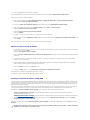 11
11
-
 12
12
-
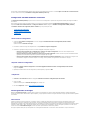 13
13
-
 14
14
-
 15
15
-
 16
16
-
 17
17
-
 18
18
-
 19
19
-
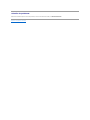 20
20
Dell Server Deployment Pack Version 1.2 for Microsoft System Center Configuration Manager El manual del propietario
- Tipo
- El manual del propietario
- Este manual también es adecuado para
Artículos relacionados
-
Dell Server Deployment Pack Version 2.0 for Microsoft System Center Configuration Manager El manual del propietario
-
Dell Server Deployment Pack Version 2.1 for Microsoft System Center Configuration Manager Guía del usuario
-
Dell Lifecycle Controller Integration for System Center Configuration Manager Version 1.0 Guía del usuario
-
Dell Lifecycle Controller Integration for System Center Configuration Manager Version 1.1 Guía del usuario
-
Dell Lifecycle Controller Integration for System Center Configuration Manager Version 1.2 Guía del usuario
-
Dell Lifecycle Controller Integration for System Center Configuration Manager Version 1.3 Guía del usuario
-
Dell Lifecycle Controller Integration Version 3.0 for Microsoft System Center Configuration Manager Guía del usuario
-
Dell Lifecycle Controller Integration Version 2.2 for Microsoft System Center Configuration Manager Guía del usuario
-
Dell Lifecycle Controller Integration Version 2.1 for Microsoft System Center Configuration Manager Guía del usuario